Próbál telepíteni egy nyomtatót az Ubuntu rendszerére? Szerencsére az Ubuntu most felismeri a legtöbb nyomtatómárkát, és csatlakoztatásakor automatikusan telepíti a kapcsolódó illesztőprogramokat.
Sok nyomtatógyártó, például a Brother és a HP támogatja a Linux disztribúciókat, és kiadja saját nyomtatóillesztőit. Mielőtt egy másik márkájú nyomtatót telepítne, meg kell néznie a webhelyüket, hogy meg tudják-e támasztani a Linuxot.

Ne feledje, hogy az asztali környezet diktálja a nyomtató beállításához szükséges konfigurációs eszközt, nem pedig a Linux disztribúciót.
Már van ott?
Sok modern nyomtató nagy teljesítményű hálózati képességekkel rendelkezik. Ez azt jelenti, hogy ha belép a nyomtató hozzáadásaterületre, akkor a nyomtató már szerepel a listában.
Hogyan lehet megtudni, hogy van-e? Vegye figyelembe, hogy az alapértelmezett nyomtató beállításához rendszergazdai jogosultságokra van szüksége a rendszeren.
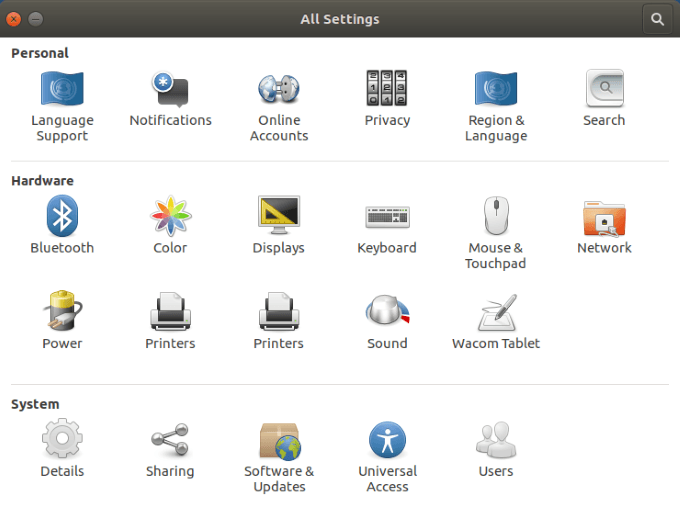
A nyomtató szerepel a listán
Ha a nyomtatót a készülékekalatt látja, a következő lépések segítenek befejezi a nyomtató telepítését.
In_content_1 all: [300x250] / dfp: [640x360]->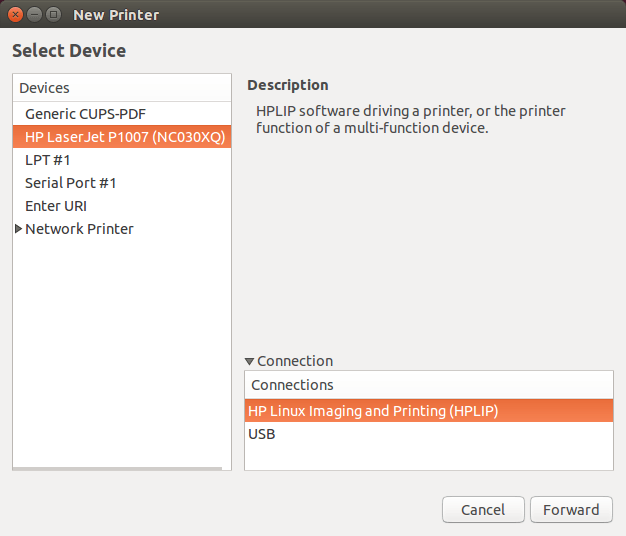
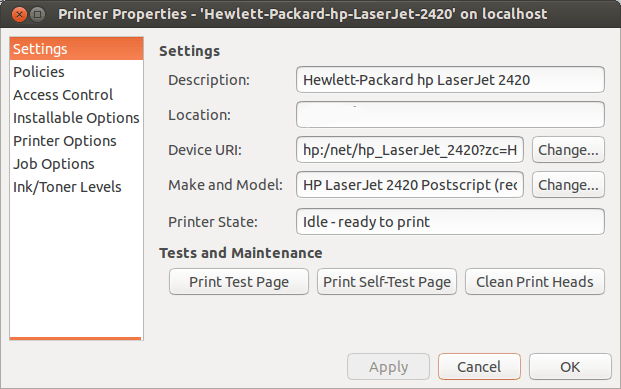
Amint a fenti képen látható, a következőket teheti:
Ellenőrizze a Nyomtatóbeállításoksegítségével ellenőrizze, hogy az alapértelmezett beállítások összhangban vannak-e a nyomtató képességeivel és funkcióival.
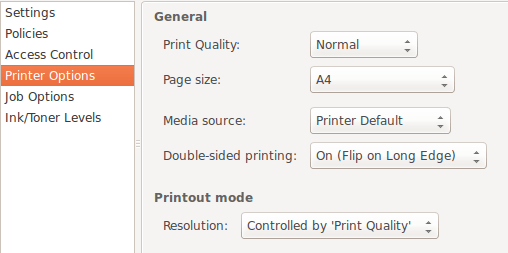
Vegye figyelembe, hogy minden nyomtató kissé eltérő lesz. A fő alapelvek azonban minden nyomtató esetében azonosak.
Vegye figyelembe a fenti kép Kimeneti mód-ját. Ha pénzt takarít meg, mivel a nyomtatópatronok drágák lehetnek, érdemes csak a Színeslehetőséget használni, ha szükséges.
Ha nincs szüksége színes példányra, megváltoztathatja ezt az opciót Fekete-fehérvagy Fényskála
Mi lehet Ha a nyomtató nem szerepel a listán?
Előfordul, hogy az Ubuntu operációs rendszer nem fogja találni a csatlakoztatott nyomtatót. Ennek különböző okai vannak, amelyek az egyszerűtől a komplexig terjednek.
Megnézheti a nyomtató gyártójának dokumentációját, vagy követheti az alábbi lépéseket.
Ellenőrizze a nyomtató hardverét
Az egyik a kapcsolat legegyszerűbb ellenőrzése. Megfelelően csatlakoztatta a tápkábelt és az USB-t (ha a nyomtató nem vezeték nélküli)?
Ha régebbi nyomtatója van, vagy áthelyezte egyik helyről a másikra, akkor lehet, hogy laza a kapcsolat. Ellenőrizze az USB-kábel mindkét végét, hogy ellenőrizze a csatlakozás biztonságát.
Ubuntu illesztőprogramok
Néhány régebbi nyomtatót nem úgy terveztek, hogy működjön a nyitott forrás operációs rendszer vagy az Ubuntu legújabb verziója.
Ha a nyomtató nagyon új, akkor valószínűleg még nem adták hozzá az Ubuntu adatbázisához. Szóval, mit tehet?
Az illesztőprogram letöltése
A nyomtató gyártójának hivatalos webhelyén megkeresheti és letöltheti a megfelelő illesztőprogramot a modellszám.
Az egyes nyomtatók márkájú telepítése eltérő lesz, ezért mindenképpen tartsa be az utasításokat.
Használja a „További illesztőprogramok” eszközt
Néhány nyomtatógyártó saját védett és zárt forrású illesztőprogrammal rendelkezik. Ez azt jelenti, hogy a Linux disztribúciók nem tudják automatikusan engedélyezni őket az Ön számára.
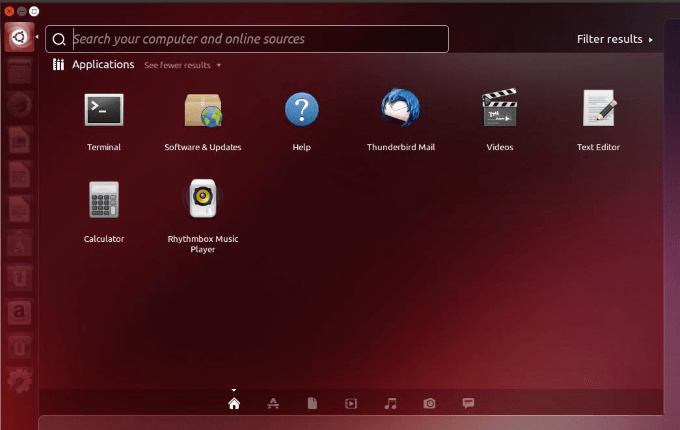
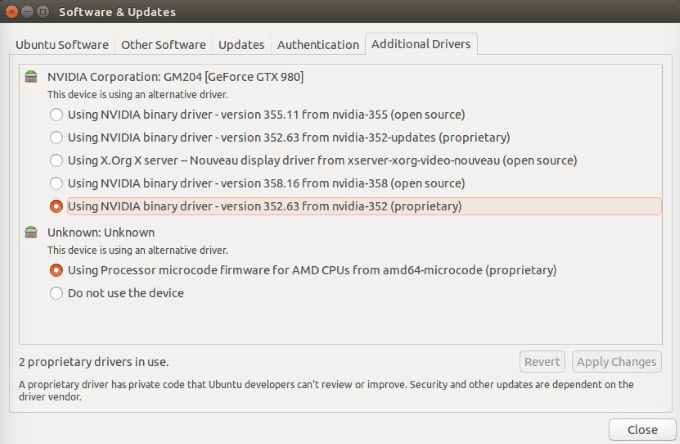
Kézi konfigurálás a CUPS (Common Unix Printing System) használatával
Az Apple által kifejlesztett CUPS lehetővé teszi a rendszer számára, hogy észlelje a nyomtatót, ha nem találja automatikusan. . Használhatja egyetlen számítógéppel vagy hálózati számítógépek csoportjával.
sudo apt install cups
sudo systemctl enable cups
- A következő parancs segítségével indítsa el a CUPS-t:
sudo systemctl start cups
CUPS Setup - localhost:631
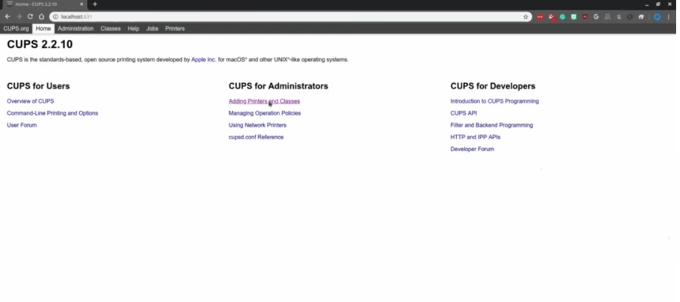
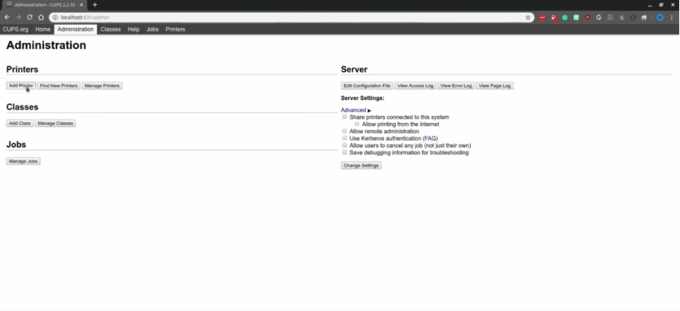
Ne felejtse el, hogy a CUPS kifejezetten a nyomtatáshoz és nem a szkenneléshez vagy más olyan funkciókhoz készült, amelyeket egyes nyomtatók elvégezhetnek.
A CUPS-ról többet megtudhat a hivatalos oldal -ben.
Ha a nyomtató nem nagyon új vagy régi, akkor a nyomtató Ubuntu-nál történő beállítása általában nem olyan nehéz.